Offline vs. Online: padroneggia come velocizzare i video in formato MP4 a proprio agio
Stai rivedendo il tuo film preferito per la sesta volta. Invece di guardarlo di nuovo per intero, decidi di guardare tutte le scene cruciali del film, quindi vuoi velocizzare il video, ma è in formato MP4. Inoltre, volevi velocizzare il tuo videoclip, ma hai esaurito la connessione e ne avevi bisogno per il tuo progetto nella tua scuola. Inoltre, il tuo video clip è in formato mp4. Ti stai chiedendo se esiste uno strumento compatibile con la conversione e can accelerare MP4 formattare i video. Questo articolo dice tutto ciò che riguarda la conversione del formato mp4 online o offline. Inoltre, ci sono passaggi inclusi solo per assicurarti di eseguire correttamente tutte le transizioni.
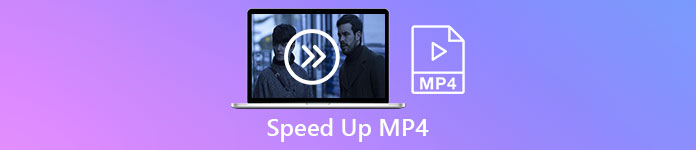
Parte 1. Come velocizzare un video MP4 utilizzando Video Converter Ultimate [Offline]
Video Converter Ultimate è il miglior software disponibile anche per la conversione di video e l'editing. Questo software ha strumenti per migliorare la qualità del tuo video, mentre puoi personalizzarlo in base alle tue preferenze fino a quando non realizzi il video desiderato. Inoltre, questi strumenti sono accessibili e non obbligano gli utenti principianti a utilizzare questo software in modo complicato. È anche un software da scaricare gratuitamente in grado di produrre video di output di alta qualità compatibili con qualsiasi formato, in particolare il formato MP4. Poiché MP4 è uno dei formati più comuni disponibili, Video Converter Ultimate può fare in modo che il tuo formato MP4 esprima tutto il suo potenziale regolandone la risoluzione e il frame rate. Nel frattempo, con il problema dato sul controllo della velocità di riproduzione, questa è la soluzione migliore. Ecco i passaggi forniti per eseguirlo correttamente:
Passo 1: Seleziona il Download gratuito pulsante per scaricare il software sul desktop del computer. Successivamente, installa il software e configuralo a tuo piacimento.
Download gratuitoPer Windows 7 o versioni successiveDownload sicuro
Download gratuitoPer MacOS 10.7 o versioni successiveDownload sicuro
Passo 2: Dopo l'installazione, avviare il software, selezionare il Cassetta degli attrezzi opzione e selezionare Regolatore di velocità video
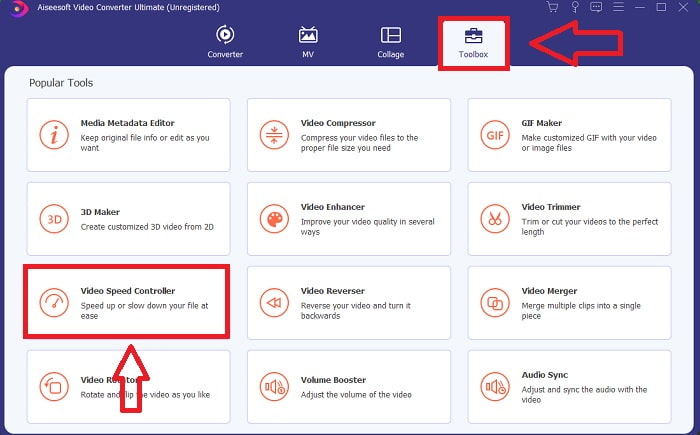
Passaggio 3: Fai clic sul pulsante + nella barra delle preferenze per caricare il video MP4 che desideri velocizzare.
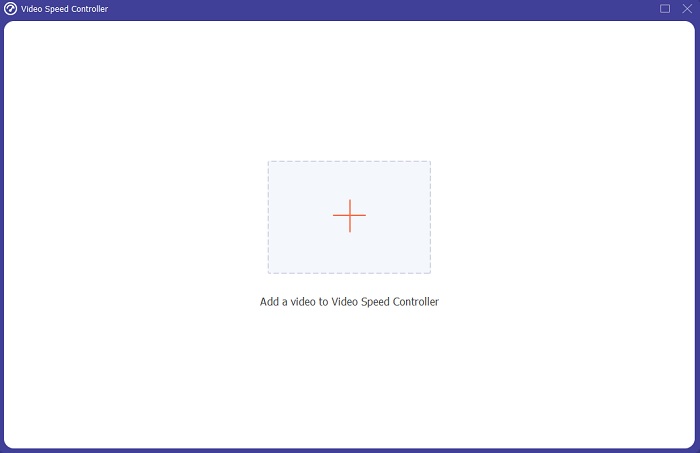
Passaggio 4: Puoi modificare la velocità di riproduzione decidendo quante volte la frequenza dei fotogrammi del video aumenterà o diminuirà durante la riproduzione.
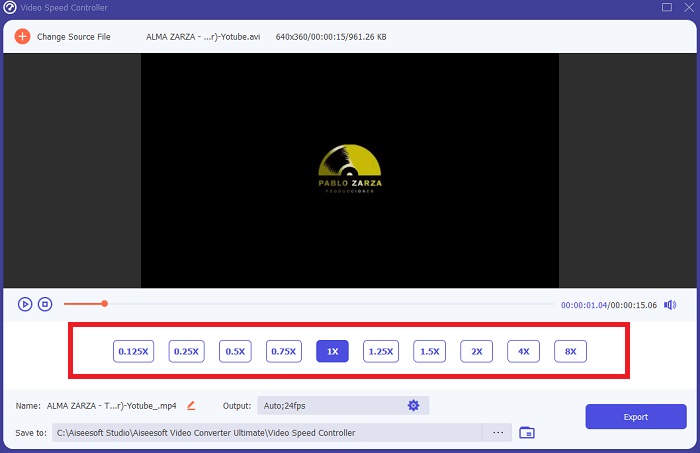
Passaggio 5: La velocità di riproduzione del clip video può essere ottimizzata modificando il formato, la risoluzione, la qualità e così via. Quando sei pronto per salvare il tuo lavoro, fai clic su Esportare e scegli una posizione.
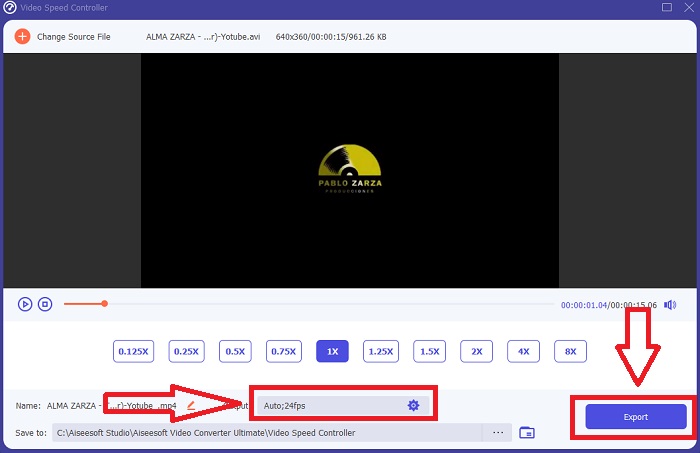
Parte 2. Altri modi su come velocizzare un video MP4 [Online]
Presenteremo i migliori strumenti basati sul web che possono trasformare il tuo video in un altro livello. Inoltre, la maggior parte del webtool ha funzionalità che possono aumentare o diminuire la velocità di riproduzione del video clip. La cosa buona è che questi webtool sono gratuiti ed è facile da usare. Perfetto per gli utenti generici che utilizzeranno questi strumenti web, forniamo i passaggi da seguire per utilizzarli correttamente.
Suggerimenti 1: usa VEED
I creatori di contenuti di tutto il mondo fanno affidamento VEDERE e il suo software open source per realizzare video per i social media e altri scopi. Non è richiesta esperienza di editing video, né è necessario scaricare alcun software in anticipo. L'utilizzo del nostro editor video basato sul web è completamente gratuito. È possibile eseguire una barra di avanzamento su un sottotitolo di una storia di Instagram su una clip di YouTube o ritagliare alcuni filmati per adattarli a un post di Twitter VEDERE. Questo Editor di velocità MP4 è uno strumento web che necessita di una solida connessione per funzionare bene; puoi caricare e regolare direttamente la velocità di riproduzione nella sua interfaccia. Inoltre, offre anche diverse funzionalità e include l'aumento della velocità di riproduzione del video.
Passo 1: Carica video dal desktop facendo clic su Carica il tuo video.

Passo 2: Premi la traccia video per vedere l'interfaccia di modifica nell'angolo sinistro del webtool. Individua il Velocità caratteristica e scegliere da 0,5x, 1x, 1,5x, 2x velocità di riproduzione. Tuttavia, se la velocità desiderata non è disponibile nelle scelte, è possibile personalizzare la velocità di riproduzione del clip video selezionando Costume.
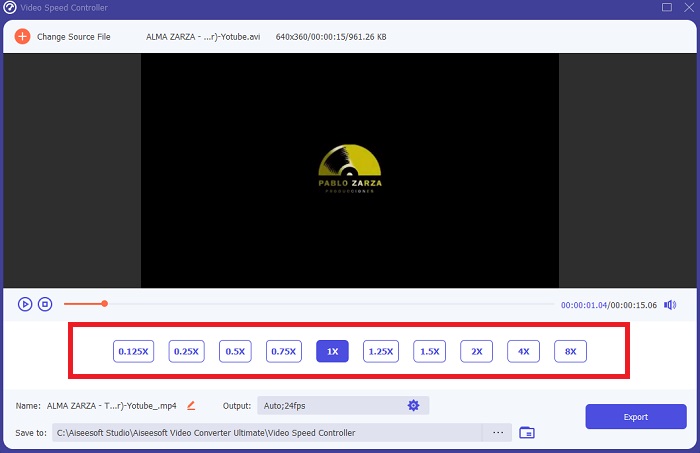
Passaggio 3: Dopo aver modificato la velocità video desiderata. Procedi nella scheda di esportazione facendo clic Esportare. Nel frattempo, puoi scegliere quale qualità preferisci per il tuo video e rimuovere la filigrana acquistando il premium del webtool. Se tutto è risolto, trasporta il video convertito sul tuo computer Esportazione di video.
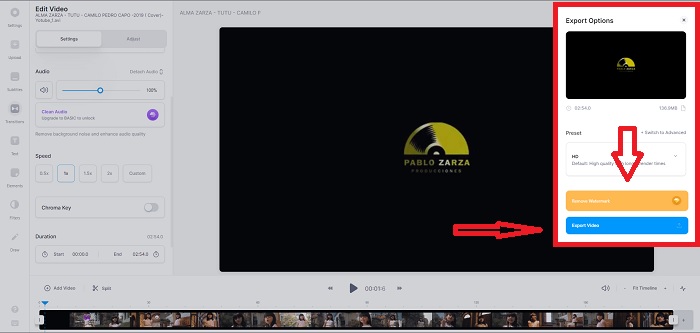
Suggerimenti 2: usa InVideo
InVideo è uno strumento di editing video basato sul Web che consente alle aziende di tutte le dimensioni di creare e condividere video con contenuti personalizzati e branding su varie piattaforme e siti Web di social media. Inoltre, ha una libreria di contenuti di immagini e video da più repository online come Storyblocks e Shutterstock che possono essere utilizzati. A differenza del precedente strumento web presentato in questo articolo, InVideo richiede di inserire il tuo indirizzo email prima di utilizzare l'intero strumento web. Questo strumento web introduce un numero enorme di modelli da utilizzare per decorare o migliorare il tuo videoclip. Questo strumento web può renderti un editor professionale con le sue caratteristiche eccezionali.
Passo 1: Innanzitutto, per accedere al webtool, devi creare un account. Quindi, scegli il modello che intendi utilizzare o inizia da zero scegliendo Tela vuota. Procedi con il caricamento del tuo file cliccando su Caricamento nell'angolo sinistro dell'interfaccia.
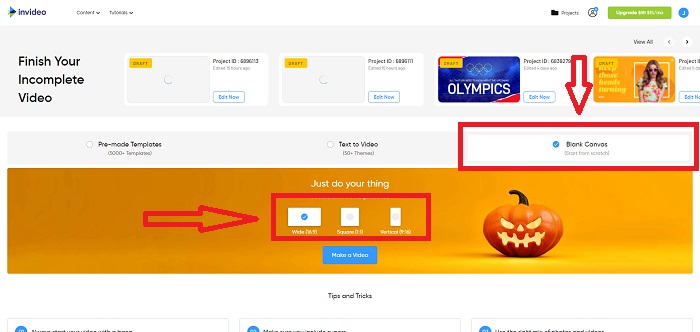
Passo 2: Trascina il video clip sulla traccia di modifica e inizia a modificarne la velocità di riproduzione facendo clic su Velocità scheda nell'angolo superiore dell'interfaccia. E inizia a trascinare il dispositivo di scorrimento per personalizzare la velocità del tuo videoclip.
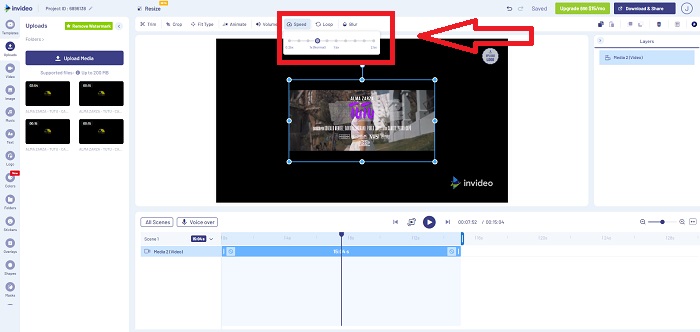
Passaggio 3: Dopo aver modificato, esporta il file facendo clic su Scarica e condividi e sbloccando il premio se scegli la qualità superiore.
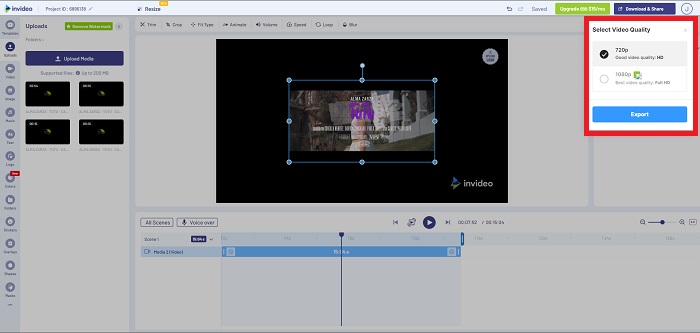
Suggerimenti 3: usa Typito
Puoi usare Tipito per creare bellissimi video con bellissimi modelli e immagini che aiuteranno la tua azienda a distinguersi dalla concorrenza. Canva per i video è quello che sembra. Questo strumento web non è solo per scopi commerciali. Può essere utilizzato in un progetto scolastico e in alcuni lavori semi-professionali nel campo della multimedialità. Questo strumento web richiede anche un'e-mail per far funzionare e convertire il tuo video clip nelle regolazioni desiderate.
Passo 1: Aggiungi file multimediali trascinandoli dal desktop o facendo clic sull'icona della cartella.
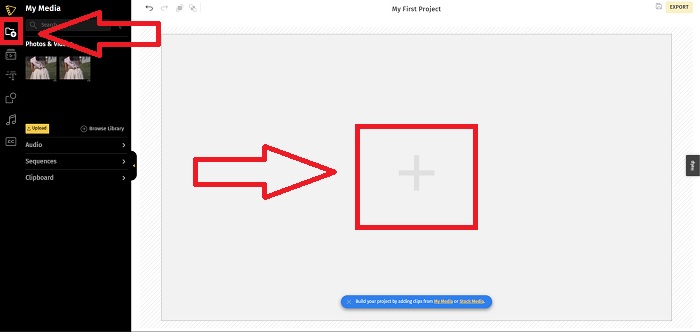
Passo 2: Fare clic sul file video e fare clic Aggiungi progetti in modo che il tuo file video proceda alla traccia video e inizi la modifica. Fare clic sulla traccia video qui sotto, individuare il Velocità funzione dall'angolo sinistro dell'interfaccia e regolare la velocità di riproduzione regolando il Dispositivo di scorrimento.
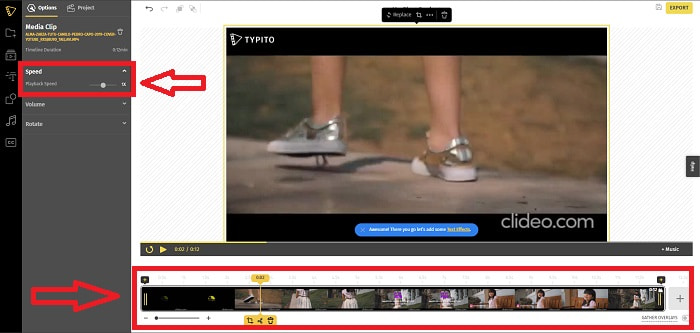
Passaggio 3: Carica il file convertito sul desktop facendo clic su Esportare nell'angolo in alto a destra dell'interfaccia e scegliendo quale email utilizzerai per scaricare. Se tutto è pronto, scaricalo.
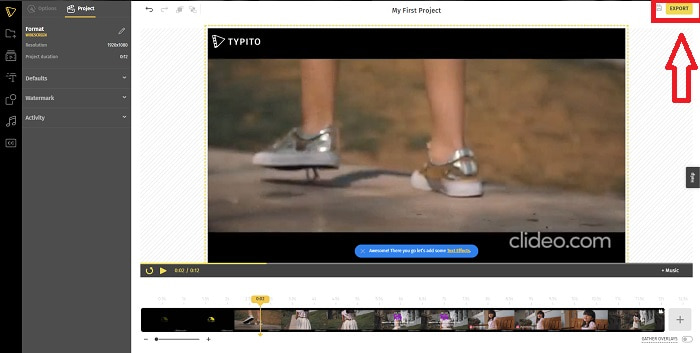
Parte 3. Domande frequenti su come velocizzare un video MP4
È meglio convertire i video offline o online?
La conversione di file video utilizzando una connessione Internet potrebbe essere una seccatura per alcuni utenti in termini di comodità e sicurezza. Tuttavia, l'aspetto positivo della conversione offline è che non devi preoccuparti di dettagli come l'accesso prima di utilizzare il software o lo strumento web. Non devi preoccuparti anche del processo di conversione. Non importa quanto grande o piccola sia la dimensione del tuo file, non devi preoccuparti del tempo del processo di conversione perché non utilizza una connessione Internet. Puoi fare clic qui per imparare come convertire MP4 in M4V con passaggi dettagliati.
Cos'è un MP4?
MP4 è un termine comunemente usato per un file di archiviazione multimediale che memorizza i file multimediali nel formato MP4. Per i contenuti video viene spesso utilizzato il formato MP4. Questo formato può essere utilizzato anche per sottotitoli, audio e immagini. A causa della grande quantità di dati compressi contenuti nei file MP4, questi tipi di file sono indicati come formati contenitore multimediale digitale. Lo standard descrive come viene archiviato ma non indirizza i dati codificati all'interno di questi contenitori.
MP4 è disponibile su tutti i lettori multimediali?
Sì, MP4 diventa uno dei lettori multimediali comuni da utilizzare anche se ha dimensioni file ridotte. MP4 definisce lo standard nella maggior parte dei lettori multimediali disponibili poiché è compatibile anche con alcuni convertitori. Ecco i migliori lettori MP4 che puoi usare.
Conclusione
Per concludere, non c'è né una cosa buona né orribile nel convertire o cambiando la velocità dell'MP4, anche online o offline. Tutto differisce in alcuni dettagli nella conversione, ma l'output è sempre lo stesso in generale. Poiché alcuni convertitori consentono il funzionamento solo di alcuni formati di file video, ad esempio MP4 è uno dei migliori esempi di formati disponibili nell'utilizzo di questi strumenti presentati nell'articolo. Ma se vuoi utilizzare un altro formato video per la conversione, vai a questo link qui sotto per saperne di più sulla conversione di MP4 in un altro formato.



 Video Converter Ultimate
Video Converter Ultimate Screen Recorder
Screen Recorder


